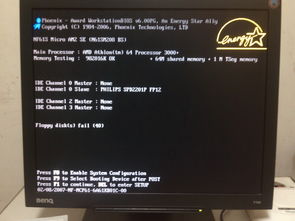
摘要:本文介绍电脑开机故障排查策略,为解决这个常见问题提供便捷和实用的方法。无论您是个人用户还是IT专业人员,都应该了解这些策略,以免麻烦和损失。
图片:
一、BIOS问题
1、清理内存。
BIOS是计算机启动和检测硬件的程序,清理内存可帮助解决BIOS的问题,并确保计算机开机时能够无误运行。方法:先关闭电脑,从电脑主板上移除电源插头,然后长按一下电源按钮以彻底释放内存,最后再插上电源,开机。
2、重置设置。
如果第一种方法不起作用,那么您就可以尝试重置BIOS设置。方法:先关闭电脑,然后打开主板的CMOS电池,等待大约5-10分钟后再把电池放回原位,再开机。在保证先关闭电脑的情况下,这个方法是非常安全和有效的。
二、硬件问题
1、检测硬件。
开机故障可能是由于硬件故障引起的,因此可以通过检测硬件来解决这个问题。您可以在开机时尝试打开计算机的机箱以进行检测。如果在检测过程中发现任何故障,请参考计算机的用户手册或联系计算机制造商寻求更多的帮助。
2、更换硬件。
如果从检测中发现硬件故障,那么您将需要更换它。硬件更换可以是一个艰巨的工作,并且可能需要一些IT专业知识,因此最好雇一名技术人员来为您服务。
三、软件问题
1、进入安全模式。
进入安全模式是解决许多开机故障的最简单方法,也是最有效的。方法:重启计算机并按下F8键,然后选择安全模式。在安全模式下,您可以修复软件问题,例如:删除病毒和恶意软件,修复损坏的驱动程序等。
2、重新安装操作系统。
如果安全模式无法解决问题,那么您可以尝试重新安装操作系统。重新安装操作系统将删除所有文件和程序(因此您应该先备份文件)。这是一个较为慢且繁琐的过程,但它可以解决许多软件问题,并使计算机恢复原本的运行状态。
四、其他问题
1、更换电源。
如果开机时计算机发出奇怪的声音或无**常启动,那么可能是电源出现了问题。电源出现故障应该尽快更换,以免影响硬件发挥效能。
2、接触不良。
如果计算机开机时屏幕发出奇怪的信号或屏幕上没有任何内容,那么可能是接触不良造成的。您可以尝试重新插入显示器、电缆或其他相关设备来解决这个问题。




评论前必须登录!
注册